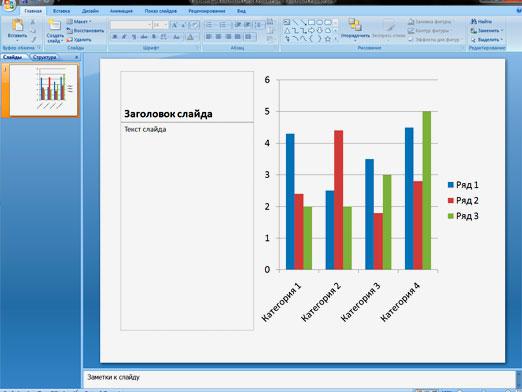Hvordan laver man en præsentation i PowerPoint?

For nylig er diasshowet blevet megeten populær og nødvendig proces på arbejdspladsen og i uddannelsesinstitutionerne. Præsentationsprocessen omfatter et sæt billeder, videoer og tekst, der er knyttet sammen af en semantisk kæde og følger i diasshow. Men mange ved ikke engang, at du kan vise dit arbejde med sådan en vidunderlig funktion. Derfor analyserer vi detaljeret hvordan man laver en præsentation i PowerPoint.
- Når du starter programmet, oprettes det første ark automatisk, hvilket betragtes som titelsiden. På det rette sted skal du klikke på musen og indtaste den ønskede tekst.
- Opret derefter et nyt dias og vælg fraforeslåede mønstre til højre, hvilken slags han vil have. For at objektglasset skal være det objekt, du har brug for, skal du vælge ikonet med det ønskede objekt, uanset om billedet eller et klip er.
- Åbn derefter mappen og klik 2 gange på filenvenstre museknap. På grund af det faktum, at i PowerPoint-objekter er i rammen, kan du ændre deres indstillinger ved at klikke på rammen med den ønskede tekst. I dette tilfælde vises en værktøjslinje, hvor du kan ændre indstillingerne for farve, størrelse og andre skrifttyper. De er ikke anderledes end Microsoft Word.
- For at reducere, forstørre eller rotere et objekt skal du bruge cirkler og firkanter rundt om rammens omkreds.
Hvordan laver man en præsentation i PowerPoint mere interessant?
- Diversificere teksten og gøre den i form af skematiske tegninger. For at gøre dette skal du vælge teksten og vælge funktionen "Konverter til smart kunst".
- Hvis du har brug for at tilføje nogle former, kan du gøre det ligesom i Word ved at klikke på knappen med samme navn i øverste værktøjslinje.
- Du kan også sprede dit dias ved at arrangerepå baggrund af et billede. Tilføj objektet af interesse for diaset, og vælg det, og klik derefter på "Arranger" og vælg dets placering, dvs. baggrund.
- I Microsoft PowerPoint bruges tekststile ofte til tekstblokke, de er originale farveskabeloner. Vælg panelet "Express Styles" og anvend det, du vil have.
- Når du har lavet de nødvendige dias, skal dugå til designet af den eksterne stil. Afsnittet "Design" hjælper os med dette. I listen over dias vælger vi den første side og definerer emnet for det. Det vil være fordelagtigt at se, hvis for alle siderne det samme emne. Ved hjælp af knapperne "Farver" og "Skrifttyper" ændrer vi farveopløsningen og omridset af selve teksten. Når du har forbedret designet, skal du justere sidens indstillinger og orienteringen af diaset i menuen Design.
At lave en præsentation i PowerPoint er slet ikke svært,men endda interessant. Dias kan ikke bare følge hinanden, men med den virkning, at de vises på skærmen. Det kan være en anden form for animation, og selv med tilføjelsen af lyd, som vil give noget originalitet. Alle disse indstillinger skal udføres i afsnittet "Animation". Ud over effekten af hele dias, kan du tilføje dem for hvert enkelt objekt. For at gøre dette skal du vælge objektet af interesse og klikke på funktionen "Indstil animation" i listen over muligheder. Til højre skal der være et vindue med indstillingerne af animationseffekter, tilføje animationer og effekt og justere deres start og hastighed.
Når du er færdig med animationen, skal du have en sektion"Slide Show". Der trykker vi på "Demonstration setup" og justerer præsentationsindstillingerne for seerne. Her skal du distribuere diasshow dias til diasene ("Dias" -afsnittet), indstil tidsskift overgangsmodus eller manuelt (feltet "Diasændring") osv. For at se et diasshow med specielle effekter og lyde, klik på knappen "Fra begyndelsen".
Hvis alt passer, gemmer vi præsentationen ipraktisk til visning. For at gøre dette skal du klikke på den vigtigste Microsoft PowerPoint-knap og vælge "Gem som" - "PowerPoint-demo". Hvis du senere vil redigere det, skal du vælge "PowerPoint Presentation" -elementet.
Når problemet er, hvordan man laver en præsentation i PowerPoint, er det ikke længere værd at eksperimentere og vise det til dine kolleger. Derefter vil myndighederne dømme frugterne af dit arbejde.